我们在使用CAD软件绘图时,必须用到鼠标进行操作,因此,如果你了解了鼠标在CAD中的运用,也就可以在无形中提高自己的绘图效率了~

这是每一个初学CAD的小伙伴都应该掌握的,下面我就和小伙伴们分享介绍一下,在CAD制图中,鼠标都有哪些辅助作用?
一、CAD中鼠标有哪些用法?
1、鼠标左键
操作中使用到的绘图工具为迅捷CAD编辑器专业版,我们导入图纸后,按住鼠标移动框选,再单击【鼠标左键】就可以拾取对象。

2、鼠标右键
单击【鼠标右键】时,可以快速调出CAD操作快捷菜单,方便我们选择CAD制图命令进行操作。
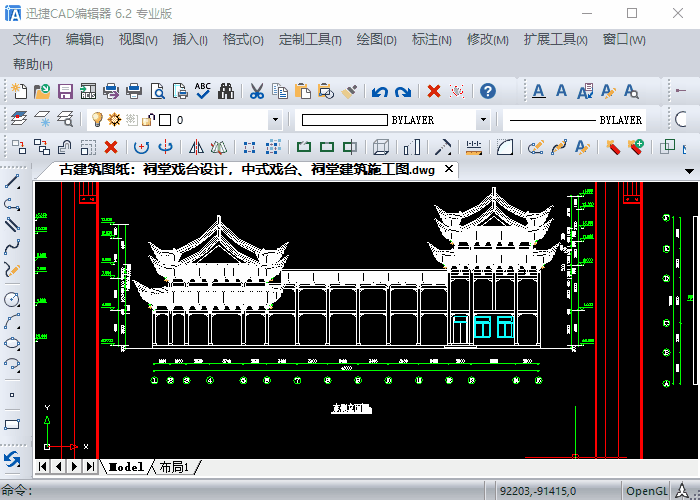
例如选择【实时平移】选项后,就可以按住【鼠标左键】拖动图纸实现实时平移效果。

选择【实时包围】选项后,按住【鼠标左键】就可以实现图纸的的实时三维动态观察,其他选项大家也可以自己尝试操作了解一下用途~
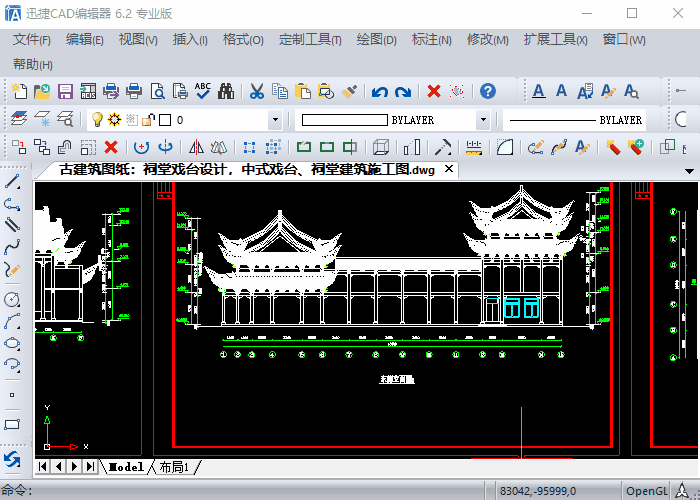
3、鼠标滚轮
通过鼠标中键(滚轮),可以对CAD图纸进行实时平移、缩放和全图显示等操作。
按住【鼠标滚轮】不放可以实时平移绘图区的CAD图形;向前滚动【鼠标滚轮】是放大,往后滚动【鼠标滚轮】是缩小;双击【鼠标滚轮】就可以立马显示全图。
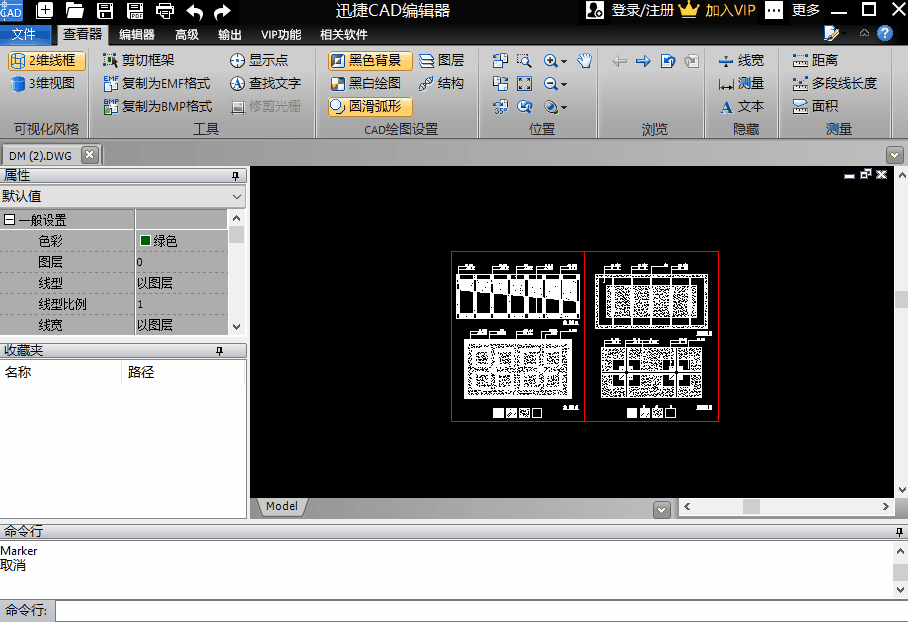
缩放

全图显示
二、如何修改光标尺寸大小?
1、默认显示光标
进入软件操作界面后,在绘图窗口中,我们可以看到默认的显示光标大小,如下图。
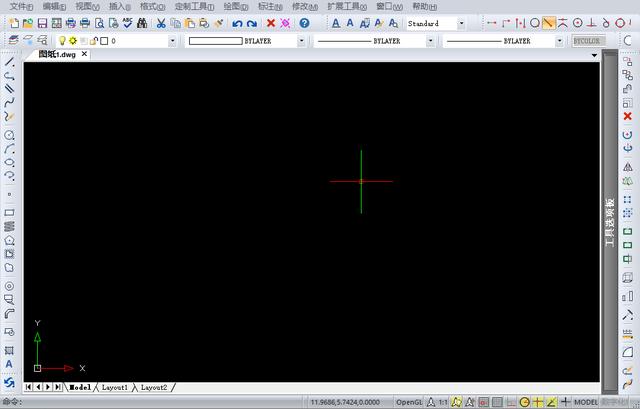
2、自定义光标尺寸
如果你不满意默认的光标大小,可以自定义尺寸,选中【定制工具】——【选项】。

弹出【选项】弹窗后,选择切换到【显示】页面,在“图纸窗口”标签框下可以看到【光标大小(屏幕的百分比)】调节框,我们可以根据自己需要修改光标尺寸,调节好后点击【确定】即可。

这时候再返回CAD界面,移动到绘图窗口,就可以看到光标尺寸的大小已经改变了。

以上就是今天分享的内容了,希望能够帮助到想要学习CAD制图的小伙伴们,一起加油努力呀~
最后
以上就是想人陪大神最近收集整理的关于cocos 鼠标左键和右键_这个鼠标不简单,原来在CAD软件中,还有这些辅助用法,长见识了...一、CAD中鼠标有哪些用法?二、如何修改光标尺寸大小?的全部内容,更多相关cocos内容请搜索靠谱客的其他文章。








发表评论 取消回复